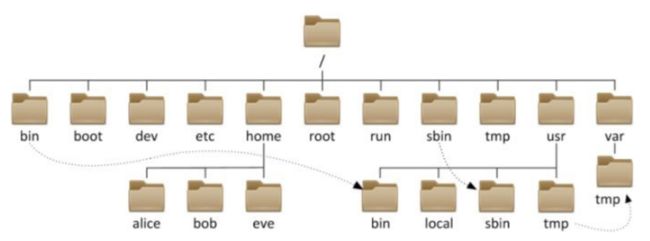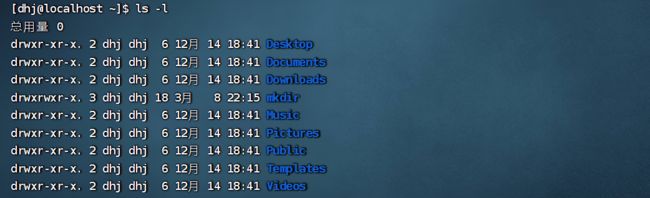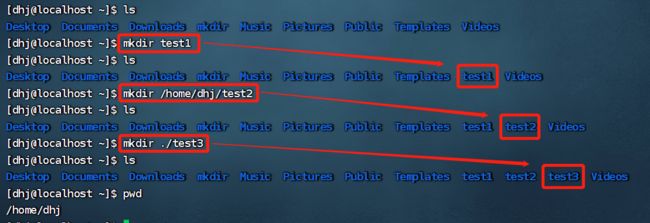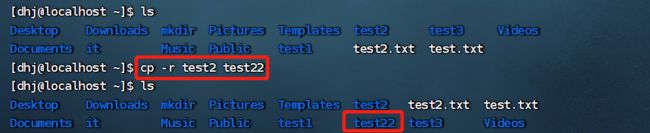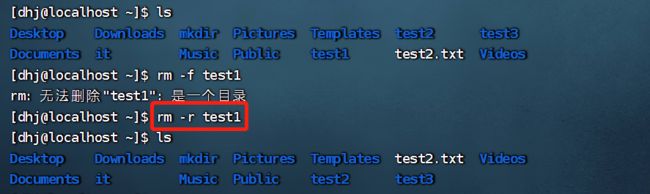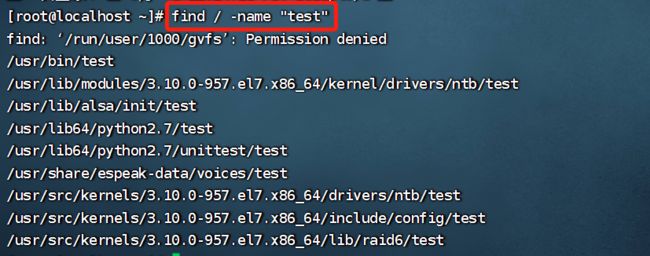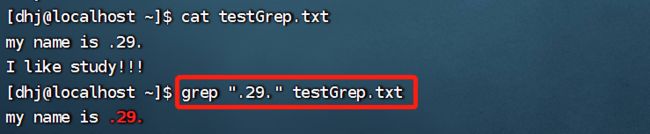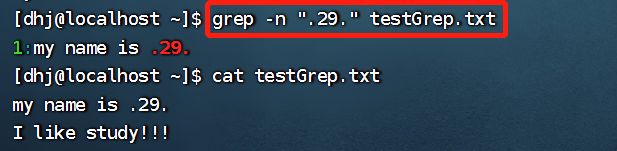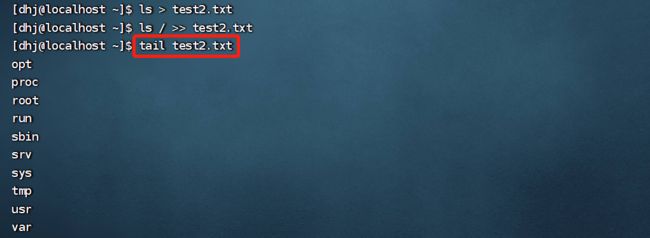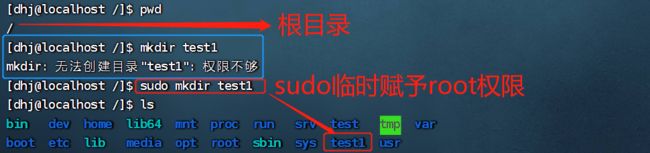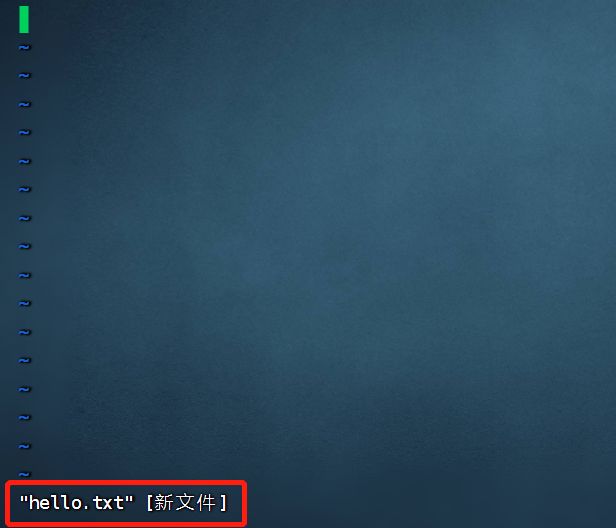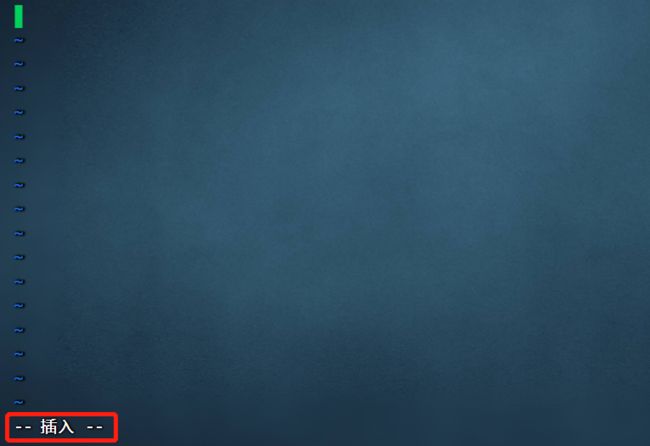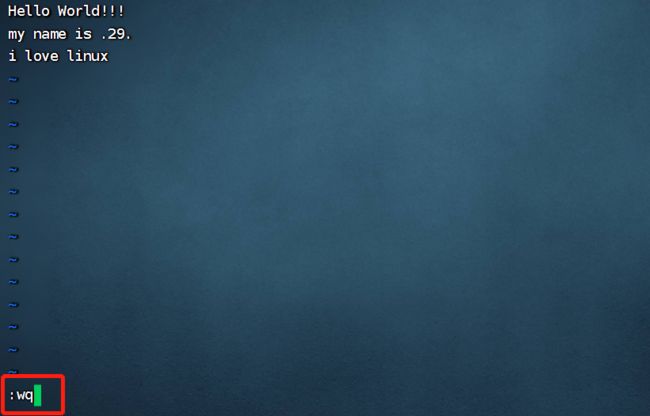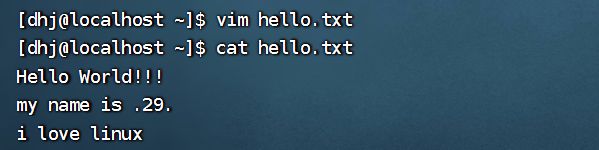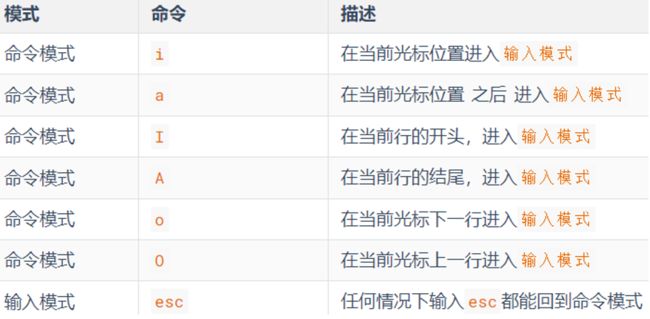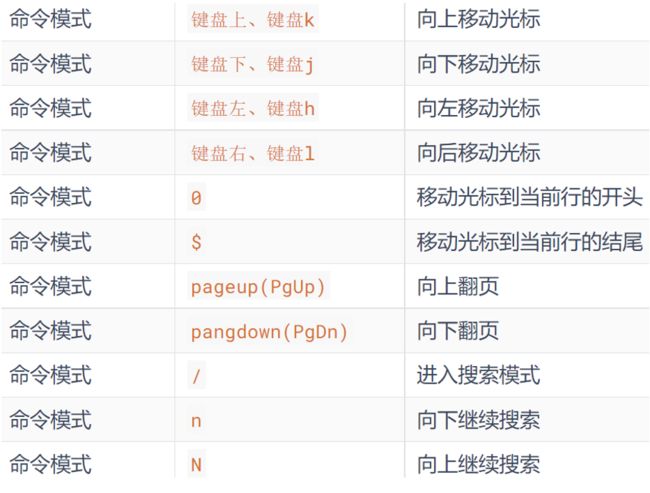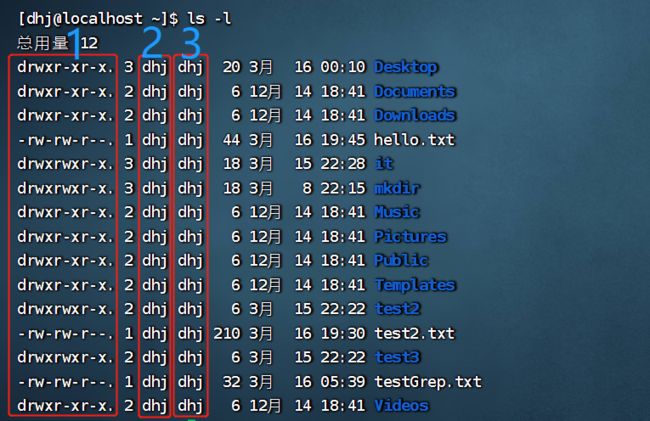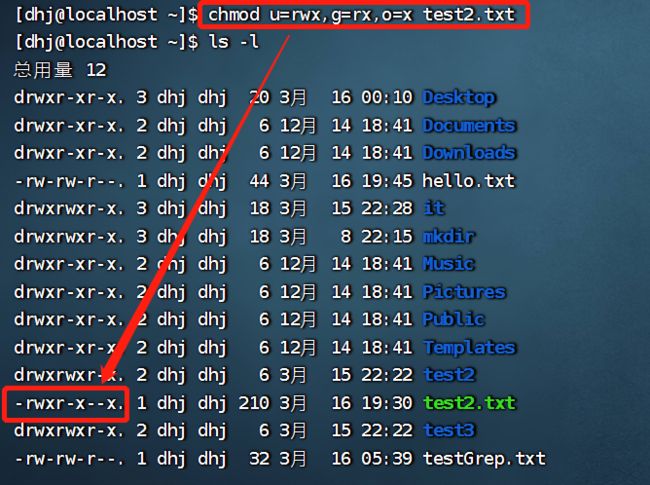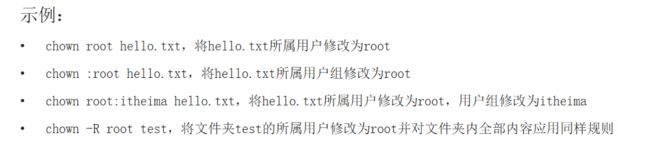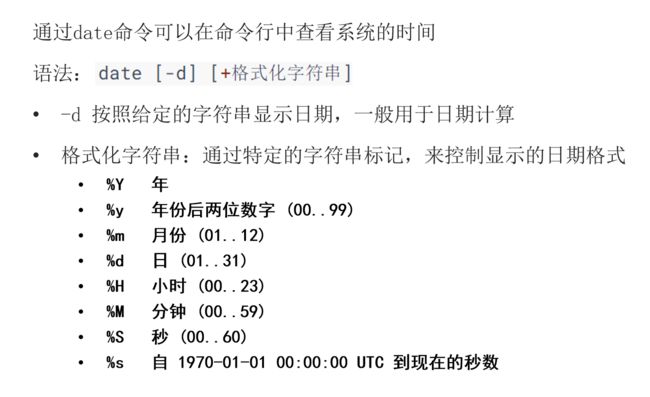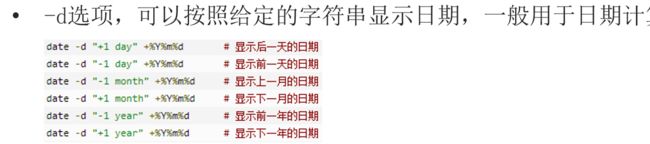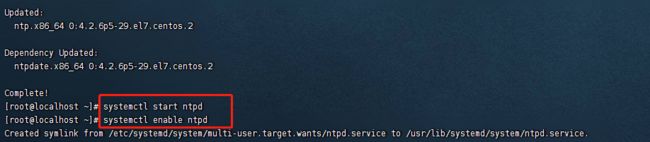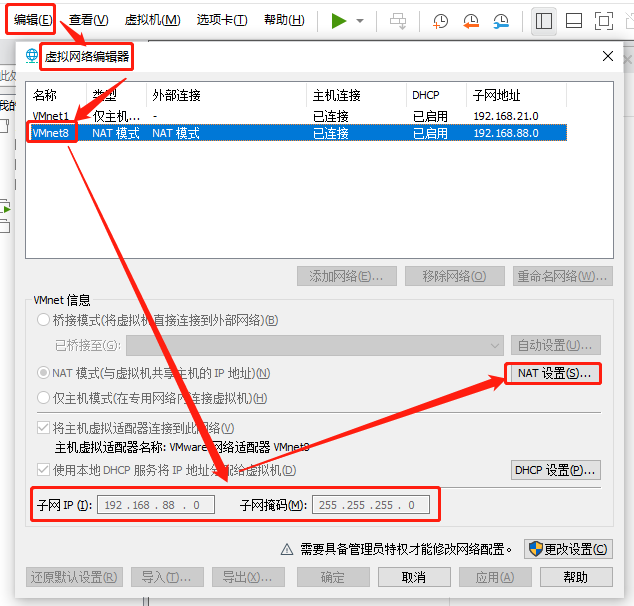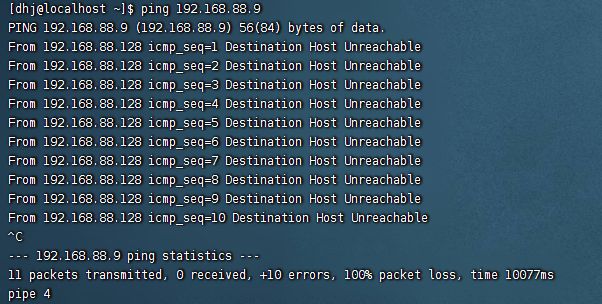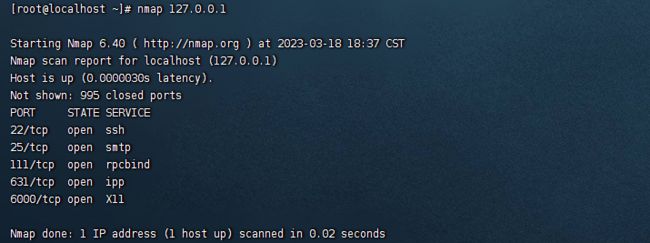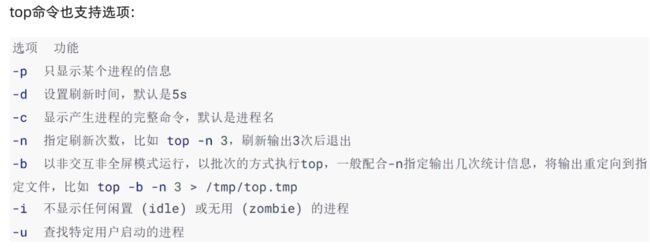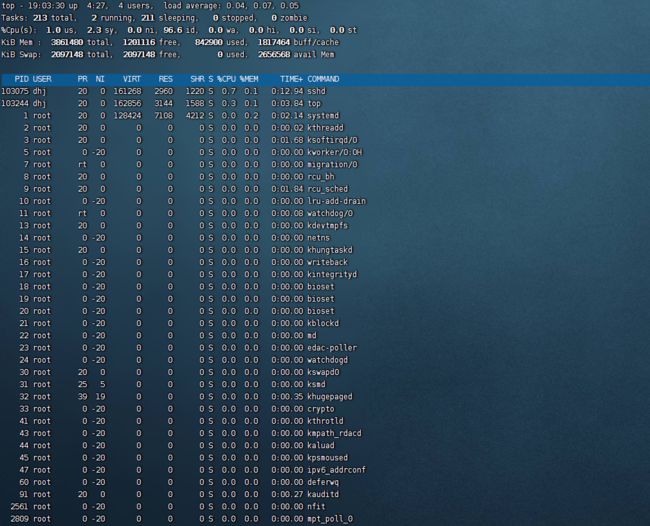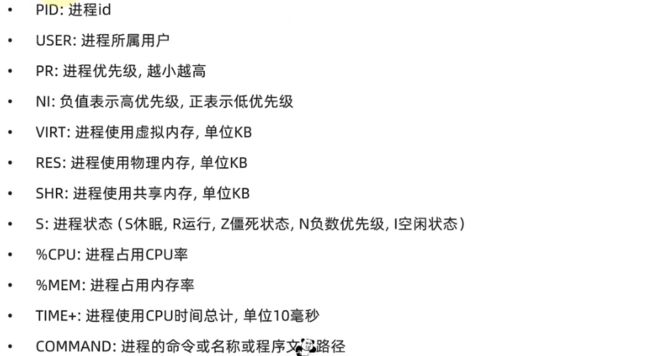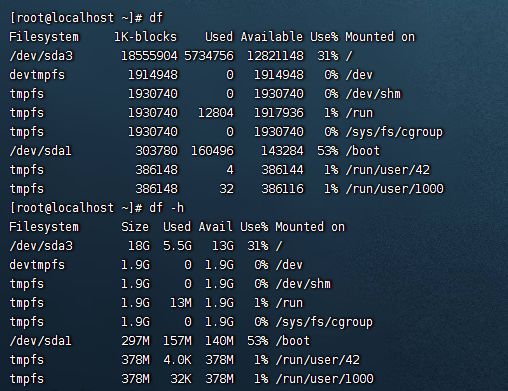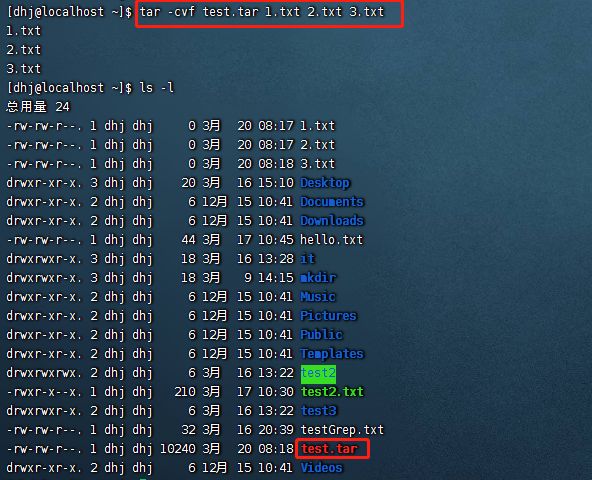【Linux】基础命令大全、实用快捷键 —— 掌握linux使用,一文足矣。
![]()
个人简介:Java领域新星创作者;阿里云技术博主、星级博主、专家博主;正在Java学习的路上摸爬滚打,记录学习的过程~
个人主页:.29.的博客
学习社区:进去逛一逛~
Linux
- 一、目录结构
- 二、相对路径 、绝对路径、特殊路径符
- 三、Linux基础命令
-
- ⚪ls命令 >>> 列出目录下内容
- ⚪cd、pwd命令 >>> 切换、展示工作目录
- ⚪mkdir命令 >>> 创建新的目录(文件夹)
- ⚪touch命令 >>> 创建文件
- ⚪cat命令 >>> 查看文件内容
- ⚪more命令 >>> 查看文件内容 -- 支持翻页
- ⚪cp命令 >>> 复制文件、文件夹
- ⚪mv命令 >>> 移动文件或文件夹
- ⚪rm命令 >>> 删除文件、文件夹
- ⚪which命令 >>> 查找命令的程序文件
- ⚪find命令 >>> 查找文件
- ⚪grep命令 >>> 通过关键字过滤文件行
- ⚪wc命令 >>> 统计文件行数、单词数等
- ⚪管道符 ' | '
- ⚪echo命令 >>> 命令行内输出指定内容
- ⚪ 重定向符 > 和 >> —— 将指定内容写入指定文件
- ⚪tail命令 >>> 查看文件尾部内容,跟踪文件更新
- ⚪ su、exit命令 >>> 切换账户
- ⚪ sudo命令 >>> 命令临时赋予root授权
- 四、Vi / Vim 编辑器
-
- 4. 命令模式 常见快捷键
- 5. 底线命令模式 快捷键
- 五、Linux用户和权限
-
- root用户
- 用户 和 用户组
-
- ⚪ group相关命令 >>> 用户组管理 (需要root用户执行)
- ⚪ user相关命令 >>> 用户管理(需要root用户执行)
- Linux权限
-
- 1.权限认知
- 2.修改权限
-
- ⚪ chmod命令 >>> 修改文件、文件夹的权限信息
- ⚪ chown命令 >>> 修改文件、文件夹所属用户和用户组
- 六、Linux实用快捷键
- 七、Linux软件安装
-
- ⚪ yum命令 >>> 自动化安装linux软件,自动解决依赖问题(CentOS系统)
- ⚪ apt命令 >>> 自动化安装linux软件,自动解决依赖问题(Ubuntu系统)
- 八、Linux管理软件(服务)
-
- ⚪ systemctl 命令 >>> 控制软件:启动、停止、开机自启等
- 九、软连接
-
- ⚪ ln命令 >>> 创建软连接,将文件、文件夹链接到其他位置
- 十、日期、时区
-
- 日期
-
- ⚪ date命令 >>> 查看系统时间
- 时区
- 十一、IP地址和主机名
- 十二、网络传输
-
- ⚪ ping命令 >>> 检查网络服务器是否可联通
- ⚪ wget命令 >>> 非交互式下载器,可下载网络文件
- ⚪curl命令 >>> 发送http网络请求,下载文件、获取信息
- ⚪ nmap命令 >>> 查看端口占用情况
- ⚪netstat命令 >>> 查看指定端口的占用情况
- 十三、进程管理
-
- ⚪ ps命令 >>> 查看进程信息
- ⚪ kill命令 >>> 关闭进程
- 十四、主机状态监控
-
- ⚪top命令 >>> 查看系统资源占用
- ⚪ df命令 >>> 查看硬盘使用情况
- ⚪iostat命令 >>> 查看CPU、磁盘的相关信息
- ⚪sar命令 >>> 查看网络的相关统计
- 十五、环境变量
- 十六、文件的解压和压缩
-
- ⚪ tay命令 >>> 压缩和解压 .tar \ .gz 文件
- ⚪ zip命令 >>> 压缩文件为zip压缩包
- ⚪ unzip命令 >>> 方便地解压zip压缩包
一、目录结构
- Linux只有一个顶级目录,称之为:根目录;
- Linux系统中,开头的
/表示:根目录; - Linux系统中,出现在后面的的
/表示:层次关系;
二、相对路径 、绝对路径、特殊路径符
- 绝对路径:以根目录为起点,描述路径的一种写法,路径以
/开头。 - 相对路径:以当前目录为起点,描述路径的一种写法,路径无需以
/开头。
特殊路径符:
.—— 表示当前目录,cd ./Desktop相当于cd Desktop。..—— 表示上一级目录,cd ..可切换至上一级目录,cd ../..可切换至上二级目录。~—— 表示HOME目录,cd ~表示进入HOME目录。
三、Linux基础命令
- linux命令通用格式:
command [-options] [parameter] command:命令本体,必选。-options:控制命令的行为细节,可选。parameter:控制命令的指向目标,可选。
⚪ls命令 >>> 列出目录下内容
- 语法细节:
ls [-a -l -h] [linux路径]
ls>>> 以平铺形式,列出当前工作目录下的内容。
ls
ls -a>>>列出全部文件(包括隐藏的文件、文件夹)。
ls -a
ls -l>>> 以列表的形式展示内容。
ls -l
-a -l 组合使用(多种用法)>>> 以列表的形式展示全部内容(包含隐藏文件、文件夹)。
ls -la
ls -al
ls -a -l
ls -l -a
ls -lh>>>-h表示以易于阅读的形式列出文件大小,如K、M、G(-h必须搭配-l使用)
ls -lh
⚪cd、pwd命令 >>> 切换、展示工作目录
- cd命令 语法细节:
cd [linux路径] - pwd命令 语法细节:
pwd
cd>>> 不写参数,表示回到用户HOME目录下
cd
cd [linux路径]>>> 切换到指定目录(演示:切换到根目录/)
cd /
pwd>>> 展示当前工作目录
pwd
⚪mkdir命令 >>> 创建新的目录(文件夹)
-
语法细节:
mkdir [-p] Linux路径(Linux路径参数必填)注意:mkdir创建文件夹需要拥有修改权限,请确保操作均在HOME目录内,不要再HOME目录外执行(除非是root用户)。
1.mkdir Linux路径 >>> 通过路径,创建新的文件夹(路径不存在会报错)
mkdir test1 》相对路径演示
mkdir /home/dhj/test2 》绝对路径演示
mkdir ./test3 》特殊路径符演示
mkdir -p linux路径>>> 将一整个路径链条都创建完成
mkdir -p it/good/29 》演示创建一整条链路
⚪touch命令 >>> 创建文件
- 语法细节:
touch Linux路径(Linux路径参数必填)
touch Linux路径>>> 创建文件
touch test.txt
⚪cat命令 >>> 查看文件内容
- 语法细节:
cat Linux路径(Linux路径参数必填)
cat Linux路径>>> 查看文件内容 —— 直接显示所有内容。
cat test.txt
⚪more命令 >>> 查看文件内容 – 支持翻页
- 语法细节:
more Linux路径(Linux路径参数必填) 空格—— 翻页q—— 退出查看
more Linux路径>>> 查看文件内容,支持翻页,内容太多时可翻页查看。
more /etc/services 》查看linux系统内置文件:/etc/services
⚪cp命令 >>> 复制文件、文件夹
- 语法细节:
cp [-r] 参数一 参数二 -r:可选,用于复制文件夹,表示递归参数一:必填的linux路径,表示被复制的文件、文件夹参数二:必填的linux路径,表示要复制去的位置
cp 参数一 参数二>>> 复制文件
cp test.txt test2.txt
cp -r 参数一 参数二>>> 复制文件夹
cp -r test2 test22
⚪mv命令 >>> 移动文件或文件夹
- 语法细节:
mv 参数一 参数二 参数一:必填的linux路径,表示被移动的文件、文件夹参数二:必填的linux路径,表示要移动去的地方,如果目标不存在,则进行改名,确保目标正确
mv 参数一 参数二>>> 移动文件,目标不存在时,进行改名,确保目标正确
mv test.txt test1.txt
mv 参数一 参数二>>> 移动文件夹
mv test22 Desktop/
⚪rm命令 >>> 删除文件、文件夹
- 语法细节:
rm [-r -f] 参数一 参数二 ... 参数N -r可选,用于删除文件夹-f可选,用于强制删除(root用户才会弹出确认信息,普通用户不会)参数一 参数二 ... 参数N表示要删除的文件、文件夹目录,用空格隔开
rm命令支持通配符删除:
- 符号
*表示通配符,即匹配任意内容(包含空): - 1、
test*,表示匹配任何以test开头的内容 - 2、
*test,表示匹配任何以test结尾的内容 - 3、
*test*,表示匹配任何包含test的内容
rm 参数>>> 删除文件
rm test1.txt
rm -r 参数>>> 删除文件夹
rm -r test1
⚪which命令 >>> 查找命令的程序文件
- 语法细节:
which 要查找的命令
which 要查找的命令>>> 查找命令的程序文件位置
which ls
which cd
which pwd
which mkdir
⚪find命令 >>> 查找文件
- 语法细节①:
find 起始路径 -name "被查找文件名"(按文件名查找) - 语法细节②:
find 起始路径 -size +|-n[k M G](按文件大小查找) +、-表示大于和小于n表示大小数字kMG代表大小单位,k(小写)表示kb,M表示MB,G表示GB
被查找文件名支持使用通配符*进行模糊查询:
- 符号
*表示通配符,即匹配任意内容(包含空): - 1、
test*,表示匹配任何以test开头的内容 - 2、
*test,表示匹配任何以test结尾的内容 - 3、
*test*,表示匹配任何包含test的内容
这里使用root用户权限演示,
su - root命令登入根用户。
find 起始路径 -name "被查找文件名">>> 按文件名查找文件
find / -name "test"
find 起始路径 -name "被查找文件名" (通配符演示)>>> 按文件名查找文件
find ~ -name "test*"
3.find 起始路径 -size +|-n[k M G] >>> 按文件大小查找文件
find / -size -10k 》查找小于10kb的文件
find / -size +10G 》查找大于10GB的文件
find / -size +1024M 》查找大于1024MB的文件
⚪grep命令 >>> 通过关键字过滤文件行
- 语法细节:
grep [-n] 关键字 文件路径 -n可选,表示在结果中显示匹配的行的行号。关键字必填参数,表示过滤的关键字,带有空格或其他特殊符号,建议使用""将关键字包围起来。文件路径必填参数,表示要过滤内容的文件路径,可作为内容输入端口
grep 关键字 文件路径>>> 通过关键字过滤文件行
grep ".29." testGrep.txt
grep -n 关键字 文件路径>>> 通过关键字过滤文件行,显示匹配行的行号
grep -n ".29." testGrep.txt
⚪wc命令 >>> 统计文件行数、单词数等
- 语法细节:
wc [-c -m -l -w] 文件路径 -c可选,统计bytes属性-m可选,统计字符数量-l可选,统计行数-w可选,统计单词数量文件路径必填参数,被统计的文件,可作为内容输入端口
wc 文件路径>>> 统计 行数 单词数 字节数
wc test2.txt
wc [-l -w -c -m] 文件路径>>> 通过可选属性统计文件信息
wc -l test2.txt 》统计行数
wc -w test2.txt 》统计单词数
wc -c test2.txt 》统计字节数
wc -m test2.txt 》统计字符数
⚪管道符 ’ | ’
- 管道符
|作用:将管道符左边命令的结果,作为右边命令的输入。
管道符 演示 cat | grep
cat testGrep.txt | grep ".29."
ls | grep 演示
ls -l ~/ | grep "test"
⚪echo命令 >>> 命令行内输出指定内容
- 语法细节:
echo 输出的内容 输出的内容必填选项,表示要输出的内容,内容复杂建议用""括起来- 可以通过反引号
``将命令括起来作为输出内容,那么内容将作为命令执行,而非普通字符。
echo 输出的内容>>> 输出指定内容
echo HelloWorld
echo 反引号 演示
echo `pwd`
⚪ 重定向符 > 和 >> —— 将指定内容写入指定文件
>将左侧命令结果,覆盖写入到符号右侧指定的文件中>>将左侧命令结果,追加/写入到符号右侧指定的文件
> 覆盖写入 演示>>> 写入后,原内容会被覆盖
echo "重定向符号 > 覆盖写入" > test2.txt
>> 追加写入 演示>>> 写入后,写入内容追加在原内容后
echo "重定向符号 >> 追加写入" >> test2.txt
⚪tail命令 >>> 查看文件尾部内容,跟踪文件更新
- 语法细节:
tail [-f -num] Linux路径 -f可选,表示持续跟踪-num可选,表示查看尾部多少行,不设置则默认查看10行Linux路径必填参数,表示被跟踪的文件路径
tail Linux路径>>> 默认跟踪文件的尾部十行信息
tail test2.txt
tail -num Linux路径>>> 跟踪文件的尾部num行信息
tail -3 test2.txt
tail -f Linux路径>>> 持续跟踪文件的尾部信息(快捷键 Ctrl + c 强制停止跟踪)
tail -f test2.txt
⚪ su、exit命令 >>> 切换账户
- 语法细节:
su [-] [用户名]>>> 切换账户 - 语法细节:
exit>>> 切换用户后,通过此命令返回上一个用户(快捷键 Ctrl+d 效果一致) -可选,表示是否在切换用户后加载环境变量(建议带上)用户名表示要切换的用户,可省略,省略表示切换到 root
注意:
- 使用普通用户,切换到其他用户需要输入密码,如:切换到root用户
- 使用root用户切换到其他用户,不需要密码,直接切换
⚪ sudo命令 >>> 命令临时赋予root授权
su - root:切换root用户- 当我们得知root用户密码时,可通过su命令切换到root得到最大权限,但不建议长期使用root用户,避免带来系统损坏,我们可以使用sudo命令,为普通的命令授权,临时赋予root身份执行。
visudo>>> root用户下,执行此命令,自动使用vi编辑器打开:/etc/sudoers
visudo
修改/etc/sudoers,设置sudo授权>>> 在文件末尾添加修改内容
# 用户名 ALL(ALL) —— 为用户添加sudo权限
# NOPASSWD:ALL 使用sudo命令,设置sudo授权时无需密码
dhj ALL=(ALL) NOPASSWD:ALL
保存对/etc/sudoers的修改>>> 快捷键Esc退出编辑,:wq命令保存并退出
:wq
sudo 授权的命令>>> 命令临时赋予root授权
sudo mkdir test1
四、Vi / Vim 编辑器
三种工作模式:
命令模式:所敲的按键都理解为命令,以命令驱动执行不同的功能,不能自由进行文本编辑。输入模式:可以对文本内容进行自由编辑。底线命令模式:以:开始,通常用于文件的保存、退出。
使用语法:
vi 文件路径vim 文件路径- 如果文件路径表示的文件
不存在,那么此命令会用于编辑新文件 - 如果文件路径表示的文件
存在,那么此命令会用于编辑已有文件
vim兼容全部vi功能,所以使用vim进行演示
vim 文件路径>>> 进入编辑文件的命令模式
vim hello.txt 》原本不存在hello.txt,此时会编辑新文件
i>>> 进入命令模式后,按 i 进入输入模式(Esc键退回命令模式)
3.退回命令模式后,冒号:开启底线命令模式
:wq 》w表示保存、q表示退出
查看是否编辑成功:
4. 命令模式 常见快捷键
5. 底线命令模式 快捷键
五、Linux用户和权限
root用户
- 在Linux系统中,拥有最大权限的账户名为:
root(超级管理员)。 - 普通用户,一般在其HOME目录内是不受限的,其余目录下普通用户一般只有只读和执行权限,无修改权限。
su - root命令切换根用户,比较系统操作权限:
当我们得知root用户密码时,可通过su命令切换到root得到最大权限,但不建议长期使用root用户,避免带来系统损坏,我们可以使用sudo命令,为普通的命令授权,临时赋予root身份执行。
用户 和 用户组
- Linux系统中,可以配置多个用户;
- Linux系统中,可以配置多个用户组;
- Linux系统中,用户可以加入多个用户组;
⚪ group相关命令 >>> 用户组管理 (需要root用户执行)
以下命令需要root用户执行
- 创建用户组:
groupadd 用户组名 - 删除用户组:
groupdel 用户组名 - 查看系统中有哪些组:
getent group>>> 查询到的组信息 [组名称:组认证(x):组ID]
⚪ user相关命令 >>> 用户管理(需要root用户执行)
以下命令需要root用户执行
- 创建用户:
useradd [-g -d] 用户名 -g指定用户的组,若不指定-g则创建同名组并加入,若指定-g需要指定组已经存在,如已存在同名组则必须指定-g-d指定用户的HOME路径,若不指定,则HOME目录默认在:/home/用户名
–
- 删除用户:
userdel [-r] 用户名 -r删除用户的HOME目录,删除用户时不使用-r,HOME目录保留
–
- 查看用户所属组:
id [用户名] 用户名表示查看的用户,不提供用户名则默认查看当前用户
–
- 修改用户所属组:
usermod -aG 用户组名 用户名 - 将指定用户加入到指定用户组当中去
–
- 查看当前系统中有哪些用户:
getent passwd - 获取的信息 [用户名:密码x:用户ID:组ID:描述信息(无用):HOME目录:执行终端(默认bash)]
Linux权限
1.权限认知
使用 ls -l 命令可列表形式展示包含权限细节的信息:
- 序号1 : 表示文件、文件夹的权限控制信息
- 序号2 : 表示文件、文件夹所属的用户
- 序号3 : 表示文件、文件夹所属的用户组
权限用户控制信息解析:
r—— 表示读权限(可以查看文件内容)
w—— 表示写权限(可以在文件夹内:创建、删除、改名等修改操作)
x—— 表示操作权限(可以更改工作目录到此文件夹,即cd进入)
2.修改权限
⚪ chmod命令 >>> 修改文件、文件夹的权限信息
注意:只有文件、文件夹的所属用户 或 root用户可以修改
- 语法细节:
chomd [-R] 权限 文件或文件夹 -R对文件内的全部内容应用同样的操作权限u=[wxr],g=[wxr],o=[wxr] u表示用户权限,g表示组权限,o表示其他用户权限- 命令中,权限可以用3位数字来代表,第一位数字表示用户权限,第二位表示用户组权限,第三位表示其它用户权限:
chomd 权限 文件或文件夹>>> 修改文件、文件夹权限
chmod u=rwx,g=rx,o=x test2.txt
chomd [-R] 权限 文件或文件夹>>> 修改文件、文件夹及其当中所有内容的权限
chmod -R u=rwx,g=rx,o=x test2 》用户权限:rwx | 组权限:r-x | 其他用户权限:--x
使用数字序号代表权限
chmod -R 751 test2 》用户权限=7即rwx | 组权限=5即r-x | 其他用户权限=1即--x
⚪ chown命令 >>> 修改文件、文件夹所属用户和用户组
- 语法细节:
chown [-r] [用户][:][用户组] 文件或文件夹 -R对文件内全部内容应用相同规则用户修改的所属用户用户组修改的所属用户组:用来分隔用户和用户组
六、Linux实用快捷键
Ctrl + c—— 强制停止Ctrl + d—— 强制退出或登出(无法用于退出 vi/vim)history—— 查看历史输入过的命令!命令前缀—— 执行历史输入过的命令中,与命令前缀匹配的最近一个命令Ctrl + r—— 通过输入内容匹配历史输入命令,回车直接执行,键盘左右键获取匹配的内容Ctrl + a—— 光标跳到命令开头Ctrl + e—— 光标跳到命令结尾Ctrl + 键盘左键—— 向左跳一个单词Ctrl + 键盘右键—— 向右跳一个单词Ctrl + l或者clear—— 清空终端内容(清屏)
七、Linux软件安装
⚪ yum命令 >>> 自动化安装linux软件,自动解决依赖问题(CentOS系统)
- 语法细节:
yum [-y] [install | remove | search] 软件名称 -y自动确认,无需手动确认安装或卸载过程install安装remove卸载search搜索
1.yum search 软件名称 >>> 搜索软件
yum search wget
yum -y install 软件名称>>> 自动确认下载软件
yum -y install wget
3.yum remove 软件名称 >>> 删除软件
yum remove wget
⚪ apt命令 >>> 自动化安装linux软件,自动解决依赖问题(Ubuntu系统)
用法与上文讲述的yum命令一致,一样需要联网 和 root用户
- 语法细节:
apt[-y] [install | remove | search] 软件名称 -y自动确认,无需手动确认安装或卸载过程install安装remove卸载search搜索
八、Linux管理软件(服务)
⚪ systemctl 命令 >>> 控制软件:启动、停止、开机自启等
- 语法细节:
systemctl start | stop | status | enable | disiable 服务名 start—— 启动stop—— 关闭status—— 查看状态enable—— 开启开机自启disable—— 关闭开机自启
–
- 部分系统内置服务:
NetworkManager—— 主网络服务network—— 副网络服务firewalld—— 防火墙服务sshd—— ssh服务(FinalShell)远程登陆Linux使用的服务
九、软连接
⚪ ln命令 >>> 创建软连接,将文件、文件夹链接到其他位置
- 语法细节:
ln -s 参数1 参数2 -s创建软连接参数1被链接的文件或文件夹参数2要链接去的目的地
为/etc/yum.conf创建在HOME目录下的软连接
ln -s /etc/yum.conf ~/yum.conf
十、日期、时区
日期
⚪ date命令 >>> 查看系统时间
演示:
按照格式查看日期
date 》默认格式输出日期
date "+%Y-%m-%d" 》2023-02-09格式输出日期
date "+%Y-%m-%d %H:%M:%S" 》2023-03-17 05:24:34格式输出日期
日期计算
时区
修改时区至东八区
su - root 》切换root用户
rm -f /etc/localtime 》删除当前localtime文件夹
ln -s /usr/share/zoneinfo/Asia/Shanghai /etc/localtime 》将东八区时区作为localtime文件夹软连接
2.通过ntp程序自动校准系统时间
当ntp程序启动后,会定期帮助我们联网校准系统的事件
yum -y install ntp 》安装ntp程序
systemctl start ntpd 》启动ntp程序
systemctl enable ntpd 》设置ntp程序开机自启
ntpdate -u ntp.aliyun.com 》通过阿里云提供的服务网址配合ntpdate命令自动校准
十一、IP地址和主机名
ip地址:
- IPv4版本的ip地址格式:a.b.c.d (abcd都表示0~225的数字)
- 可以使用
ifconfig命令查看本机的ip地址
–
特殊ip地址:
127.0.0.1—— 用来指代当前使用的计算机(本机)0.0.0.0—— 可以指带本机、可以在端口绑定中用来确认绑定关系、在一些IP地址限制中表示所有的IP
–
主机名:
- 可通过
hostname命令查看主机名 - 命令
hostnamectl set-hostname 主机名 要修改的主机名可用于修改主机名(需要root用户权限)
–
Linux修改固定ip:
vim /etc/sysconfig/network-scripts/ifcfg-ens33 >>> root用户使用vim编辑器修改/etc/sysconfig/network-scripts/ifcfg-ens33
BOOTPROTO="static" 》原有项,修改为static
IPADDR="" 》新增项,设置ip地址
NETMASK="225.225.225.0" 》新增项,设置为225.225.225.0
GATEWAY="192.168.88.2" 》新增项,网卡,与VMware虚拟网络设置中保持一致
DNS1="192.168.88.2" 》新增项,DNS1设置为网卡即可
十二、网络传输
⚪ ping命令 >>> 检查网络服务器是否可联通
- 语法细节:
ping [-c num] ip或主机名 -c num检查的次数,不使用-c选项,将无限次持续检查ip或主机名被检查的服务器ip或主机名地址
示例1:
ping -c 10 baidu.com 》检查十次baidu.com是否可联通
示例2:
ping 192.168.88.9 》检查一个不存在的ip地址(未设置-c,需要Ctrl+c强制停止)
⚪ wget命令 >>> 非交互式下载器,可下载网络文件
- 语法细节:
wget [-b] url(无论下载成功与否,都会生成一个下载文件的文件夹) -b可选,后台下载,会将日志写入到当前工作目录的wget-log问文件url表示下载链接
⚪curl命令 >>> 发送http网络请求,下载文件、获取信息
- 语法细节:
curl [-O] url -O用于下载文件,当url是下载链接时,可以使用此选项保存文件url要发起网络请求的网络地址
示例1:
curl cip.cc1 》向cip.cc发起网络请求,获取信息
⚪ nmap命令 >>> 查看端口占用情况
- 语法细节:
nmap 被查看的ip地址
yum -y install nmap 》下载安装nmap
nmap 127.0.0.1 》查看 127.0.0.1 这个ip地址下端口情况
⚪netstat命令 >>> 查看指定端口的占用情况
- 语法细节:
netstat -anp | grep 端口号 - 使用前需要先安装:
yum -y install net-tools
示例:
yum -y install net-tools 》下载安装net-tools
netstat -anp | grep 6000 》查看当前系统6000端口的占用情况
十三、进程管理
- 程序运行在操作系统中,是被操作系统所管理的,为管理运行的程序,每个程序在运行时,便被操作系统注册为系统中的一个
进程,并为每一个进程都分配一个独有的进程ID(进程号)
⚪ ps命令 >>> 查看进程信息
- 语法细节:
ps [-e -f] -e显示出全部进程-f以完全格式化的形式展示信息(展示全部信息)- 一般的固定用法:
ps -ef—— 列出全部进程的全部信息 - 可以搭配grep做过滤:
ps -ef | grep 过滤的信息
⚪ kill命令 >>> 关闭进程
- 语法细节:
kill [-9] 进程ID -9表示强制关闭,不使用此选项会向进程发送信号要求其关闭,但是否关闭看进程自身的处理机制
十四、主机状态监控
⚪top命令 >>> 查看系统资源占用
top—— 查看CPU、内存使用情况,每五秒钟刷新一次(q 或 Ctrl+c 退出查看)
⚪ df命令 >>> 查看硬盘使用情况
- 语法细节:
df [-h] -h以更人性化的单位显示信息
⚪iostat命令 >>> 查看CPU、磁盘的相关信息
- 语法细节:
iostat [-x] [num1] [num2] -x显示更多信息num1数字,表示刷新间隔num2数字,表示刷新次数
⚪sar命令 >>> 查看网络的相关统计
- 语法细节:
sar -n DEV num1 num2 -n表示查看网络DEV表示查看网络接口与num1表示刷新间隔(不填表示查看一次就结束)num2表示查看次数(不填表示查看无限次)
示例:
十五、环境变量
–
–
十六、文件的解压和压缩
常见的压缩格式:
- zip —— Linux、Windows、MacOS常用
- 7zip —— Windows常用
- rar —— Windows常用
- tar —— Linux、MacOS常用
- gzip —— Linux、MacOS常用
⚪ tay命令 >>> 压缩和解压 .tar \ .gz 文件
- 语法细节:
tar [-c -v -x -f -z -C] 参数1 参数2 ... 参数n -c创建压缩文件,用于压缩模式-v显示压缩,解压过程,用于产看进度-x解压模式-f要创建的文件,或要解压的文件。-f选项的位置必须是所有选项中的最后一个-zgzip模式。不使用-z就是普通的tarball格式-C选择解压的目的地,用于解压模式
压缩 示例:
tar -cvf test.tar 1.txt 2.txt 3.txt
# -c创建压缩文件、-v显示压缩过程、-f指定要创建的文件test.tar,将参数打包压缩进其中
tar -zcvf test.tar.gz 1.txt 2.txt 3.txt
# -z一般放在选项的第一位,使用gzip模式来压缩文件
# -f必须放在选项的最后一位,指定要创建或解压的文件
解压 示例:
解压的位置若存在与解压内容同名的文件、文件夹,则同名内容会被解压内容覆盖!!!
tar -xvf test.tar
# -x解压模式、-v显示过程、-f指定要解压的文件
tar -xvf test.tar -C /home/dhj
# 解压文件,-C指定解压的目的地
# -C选项单独使用,和解压所需的其他参数分开
⚪ zip命令 >>> 压缩文件为zip压缩包
- 语法细节:
zip [-r] 参数1 参数2 ... 参数n -r被压缩的内容包含文件夹时,需要使用 -r 选项,和rm、cp命令的 -r 效果一致
⚪ unzip命令 >>> 方便地解压zip压缩包
- 语法细节:
unzip [-d] 参数 -d指定要解压去的位置,不指定则解压到当前目录,功能同tar命令的-C选项一致参数要被解压的zip压缩包